
Michael Fisher
0
2263
166
Da iPhone-modeller med højere kapacitet føjer til prismærket på en telefon, der allerede er dyre, vælger mange mennesker den version med mindst mulig plads til at spare penge.
Men hvad sker der efter et par år? Du bruger stadig den samme enhed, men nu rammer du dens lagergrænser. Og selvom du har plads til rådighed, skal du stadig holde din opbevaring organiseret. Det hjælper dig med at finde alt hurtigt, når du har brug for det.
Nederste linje: Du er nødt til at lære, hvordan du administrerer lageret på din iPhone.
Sådan kontrolleres din iPhone-opbevaring
Før du begynder at foretage ændringer, er det forsigtigt at vide nøjagtigt, hvor du står - hvor meget hukommelse har du brugt, og hvor meget har du tilbage?
Du kan nemt kontrollere status for din iPhone-lagerplads. For at komme i gang skal du åbne appen Indstillinger og navigere til Generelt> iPhone-opbevaring.
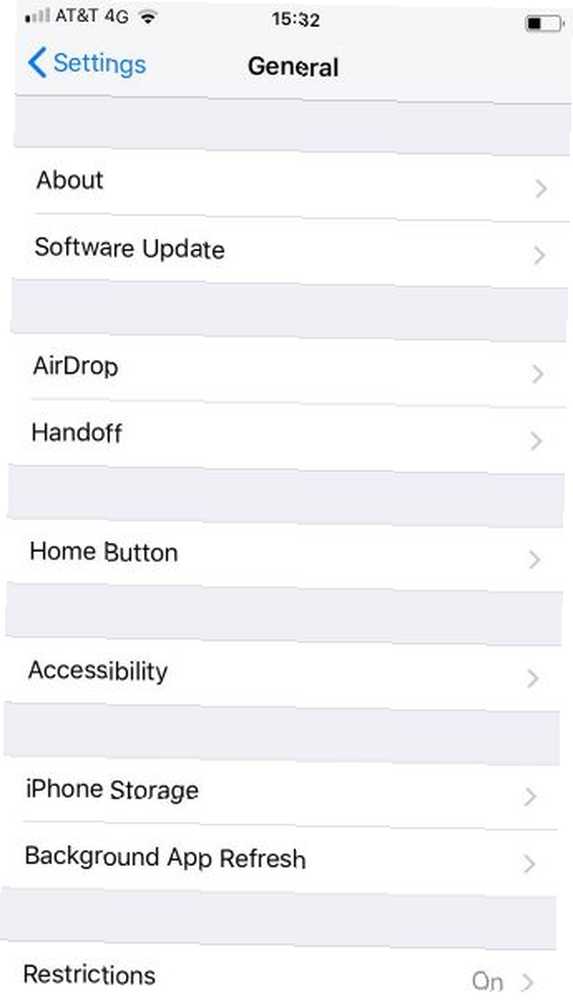
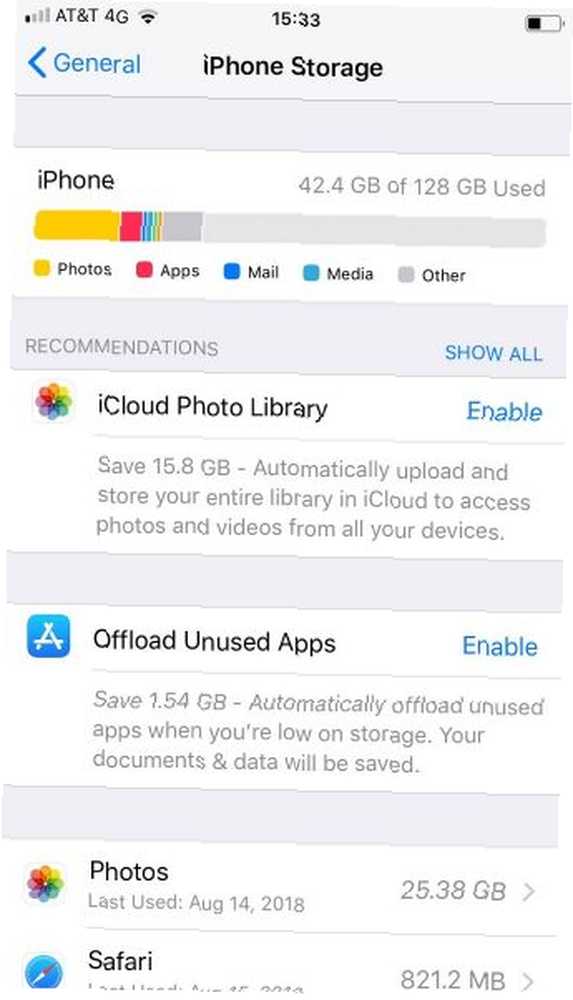
Øverst på skærmen ser du en farverig bjælke med en kategori for kategori opdeling af hvad der bruger din lagerplads.
På billedet ovenfor kan du for eksempel se, at fotos er ansvarlige for størstedelen af brugt plads på min enhed. Den eneste andre vigtige kategori er apps.
Hvad du ser i baren, skal hjælpe med at guide dine næste trin.
Sådan administreres opbevaring til apps på iPhone
I iOS 11 kan du styre din lagerplads til individuelle apps på en mere granulær måde end nogensinde før. Naturligvis er den nukleare mulighed for at slette appen stadig tilgængelig, men nu har du også muligheden for at downloade apps Sådan slettes apps på din iPhone eller iPad for at spare plads Sådan slettes apps på din iPhone eller iPad for at spare plads Installation af apps og at fjerne dem er anden karakter, men iOS bruger en helt anden proces. .
Ved at downloade en app slettes appen fra din telefon, men den vil gemme appens dokumenter og data. Dette gør det hurtigt tilgængeligt, hvis du nogensinde beslutter at downloade appen i fremtiden.
For apps, der gemmer data i det skylignende Gmail og OneDrive-gør det måske ikke meget forskel. Men hvis du bruger en masse lokale apps som spil og produktivitetssoftware, er det en fantastisk måde at reaktivt styre din lagerplads uden at miste dine data på lang sigt.
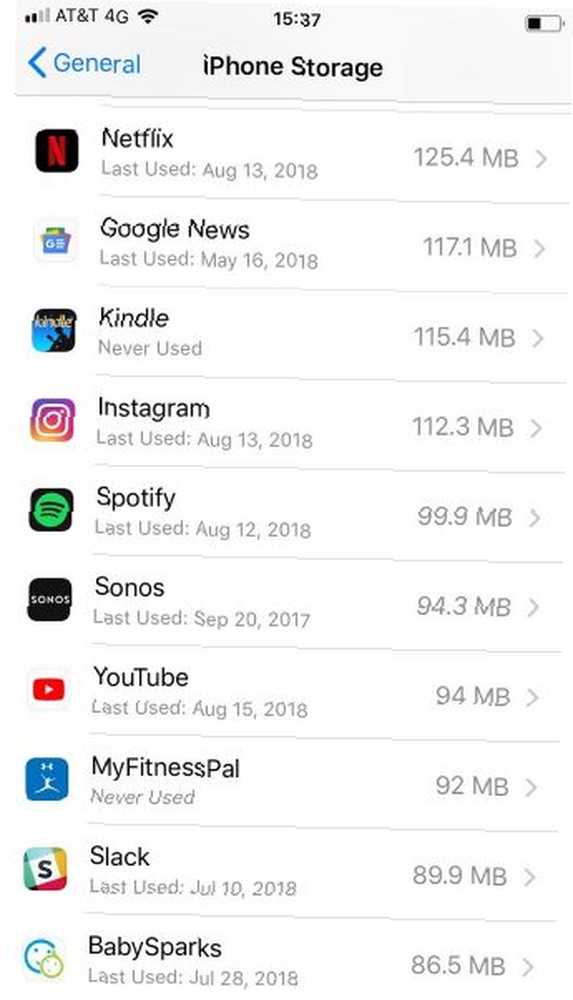
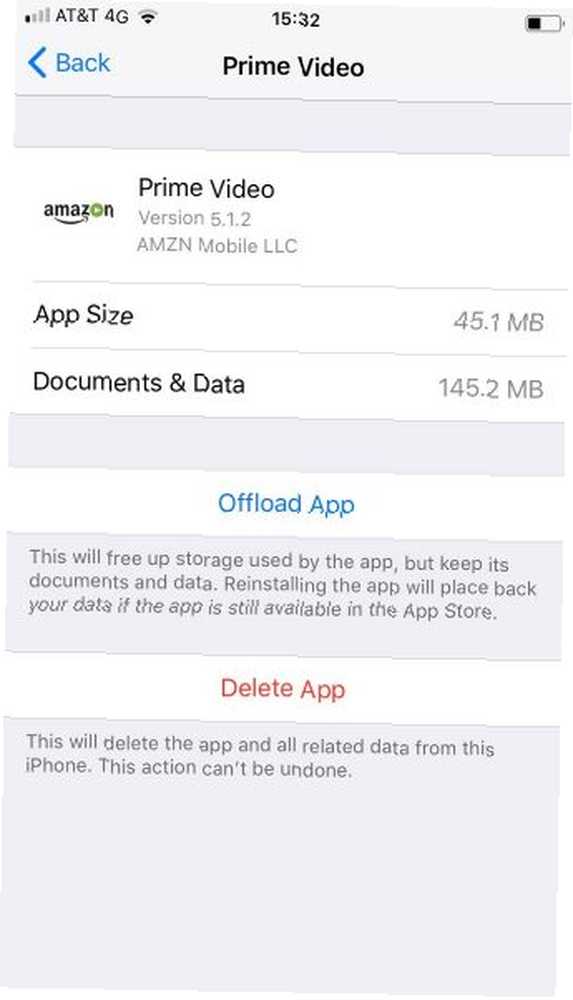
Gå til til at downloade apps fra sag til sag Indstillinger> Generelt> iPhone-lager. Rul derefter ned til listen over apps, og tryk på den, du vil downloade. Når informationsskærmen åbnes, skal du trykke på Offload-app.
Alternativt, hvis du vil have, at din iPhone automatisk skal downloade apps, når du kommer tæt på lagerloftet, skal du navigere til Indstillinger> Generelt> iPhone-lager og vælg Aktiver ved siden af Frakobl ubrugte apps.
Sådan administreres foto- og videolagring på iPhone
Vi har allerede dækket mange af Photo-appens skjulte tricks. Når det kommer til styring af dine fotos lagring på iPhone, er der dog et par muligheder tilbage til at diskutere.
Naviger til for at se, hvad der er tilgængeligt Indstillinger> Generelt> iPhone-lager og tryk på Billeder app.
Du får vist tre muligheder:
- iCloud fotobibliotek
- “For nylig blevet slettet” Album
- Gennemgå personlige videoer
For hver af de tre poster fortæller din telefon, hvor meget plads du kan spare.
Den første mulighed - iCloud Photo Library - gemmer automatisk alle dine fotos iCloud Photos Master Guide: Alt hvad du behøver at vide til fotostyring iCloud Photos Master Guide: Alt hvad du behøver at vide til fotostyring Vores iCloud Fotos-guide viser dig, hvordan du få adgang til iCloud-fotos, hvordan man sletter fotos fra iCloud, hvordan man henter fotos fra iCloud med mere. i skyen og fjern dem fra din enhed. Du kan dog kun tage backup af iCloud, som er langt bagefter sine konkurrenter, når det kommer til fri plads. For at få en bedre tilgang kan du tjekke den fantastiske Google Fotos-app, skal du bruge Google Fotos på din iPhone? Skal du bruge Google Fotos på din iPhone? Fri lagerplads, Google-objektiv og en pakke nyttige værktøjer kan måske bare få dig til at skifte til Google Fotos til din iPhone-mediehåndtering. .
Den anden mulighed fjerner alle gamle fotos fra din For nylig blevet slettet album. Dette sparer dig for meget plads, hvis du ofte befinder dig i at slette tonsvis af memes og anden rod.
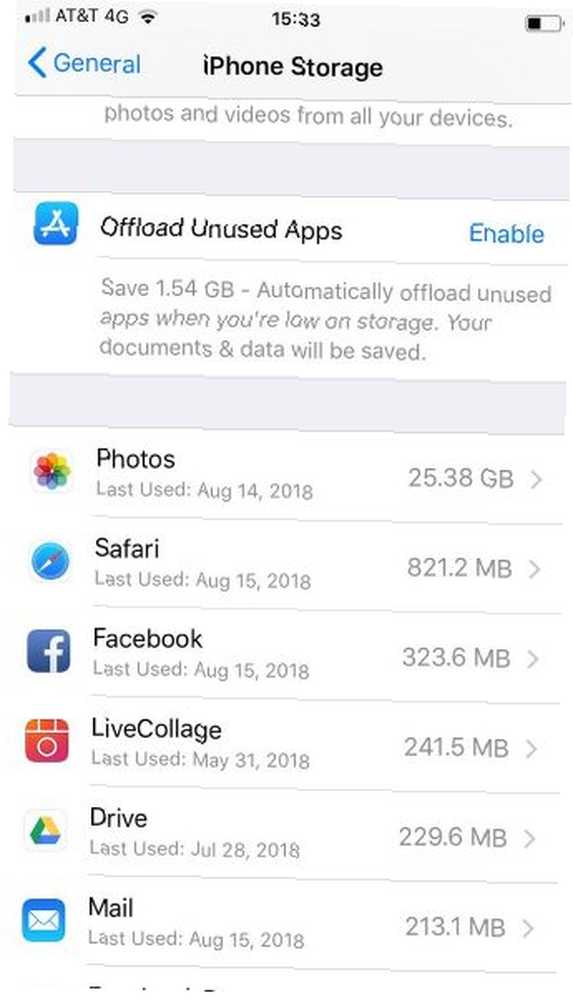
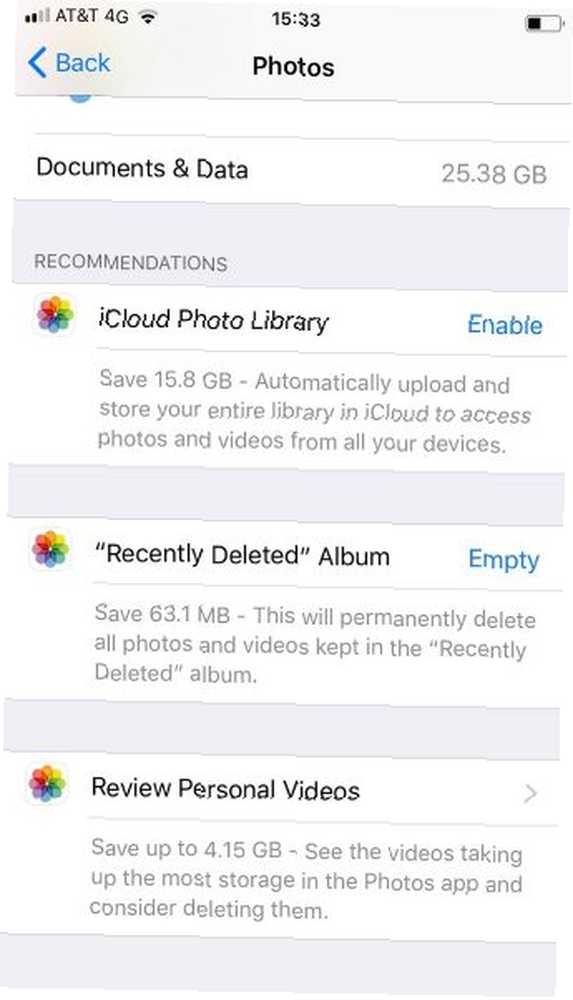
Til sidst kan du gennemgå dine videoer. Din iPhone scanner efter videofiler og fortæller dig, hvilke der tager mest plads. Du kan derefter slette dem på din fritid.
Bemærk: De længste videoer er ikke altid den største fil; det afhænger af, hvilke kvalitetsindstillinger du brugte under optagelse.
Sådan administreres kontakteropbevaring på iPhone
Til sidst kan du tjekke din kontaktliste.
Hver kontakt optager hver en mindre plads. Men hvis du har været i Apple-økosystemet i mange år, kan din kontaktliste være enorm. Du har sandsynligvis masser af gamle venner, hvis detaljer er forældede, tidligere kolleger fra tidligere job, som du aldrig vil kontakte igen, og alle slags håndværkere og tjenester, du ikke har brug for mere.
Det er værd at gennemgå og slette alt uønsket. Ikke kun vil det spare dig for plads, men du ender også med en mere raffineret, strømlinet og nyttig kontaktliste.
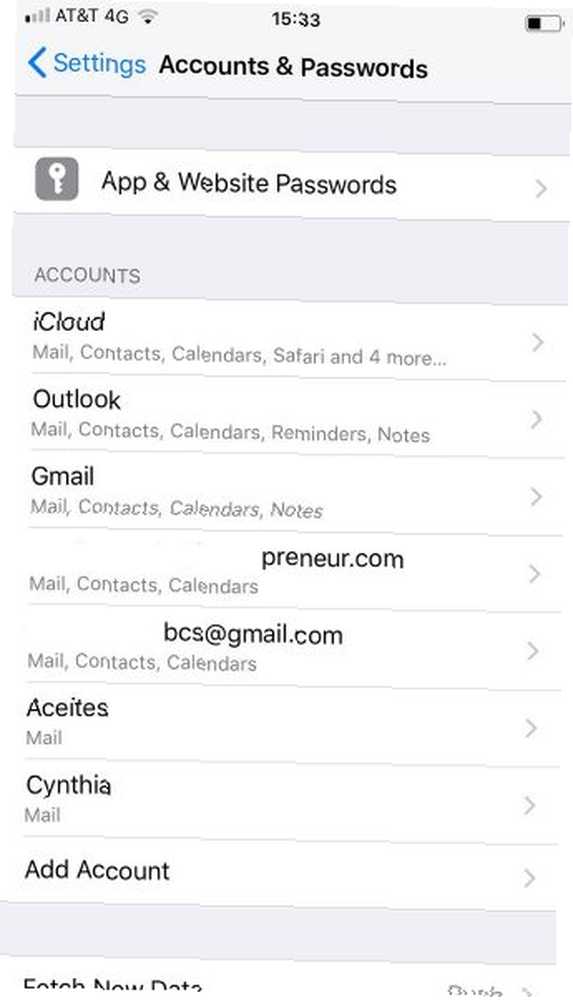
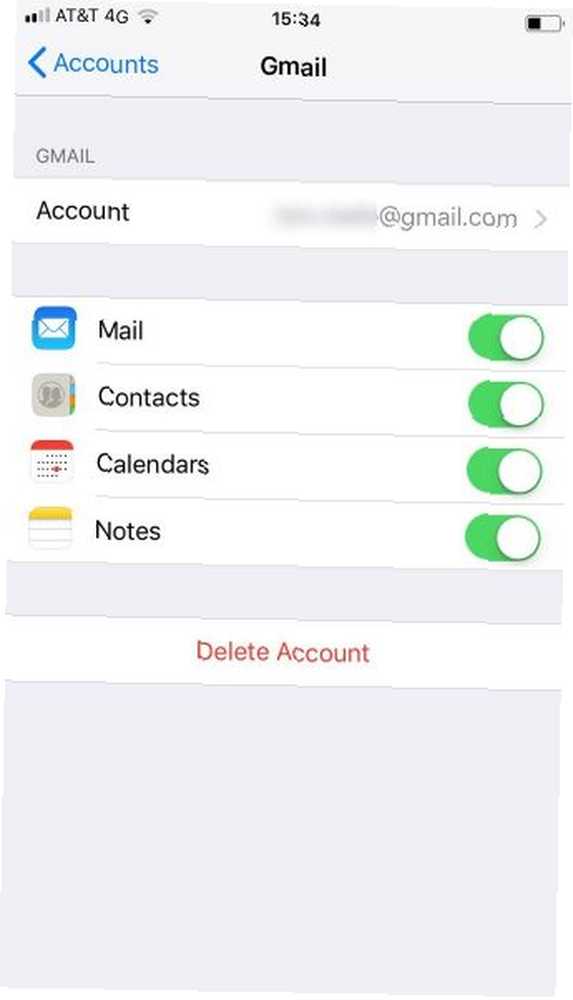
Først skal du slukke for synkronisering af kontakter for alle konti, du ikke har brug for. Det sparer øjeblikkeligt lidt plads. Du kan forhindre, at kontakter synkroniseres ved at gå til Indstillinger> Konti og adgangskoder, at tappe på den rigtige konto og skubbe knappen ud for Kontakter ind i Af position. Din iPhone vil slette dem uden yderligere input fra dig.
For at slette en kontaktperson, der er gemt lokalt eller synkroniseret via iCloud, skal du bruge følgende instruktioner:
- Åbn Kontakter app.
- Tryk på den kontakt, du vil fjerne.
- Vælg Redigere i øverste højre hjørne.
- Rul ned, og tryk på Slet kontakt.
Brug en tredjepartsapp til at administrere opbevaring på iPhone
Du kan også bruge tredjepartsapps til at administrere lagring på din iPhone. Her er tre af vores favoritter:
1. iExplorer
iExplorer giver dig mulighed for at flytte indhold fra en iPhone, iPad eller iPod til en pc eller Mac ved hjælp af træk og slip. Det er en fantastisk måde at administrere lagring på tværs af masser af forskellige filformater uden at behøve at fikle med hver enkelt i format for format.
Ikke kun fungerer det med musik, fotos og videoer, men det giver dig også mulighed for at administrere den lagerplads, der bruges af indhold som voicemails, kontakter, kalenderbegivenheder, påmindelser, noter og mere.
Hent: iExplorer ($ 40)
2. iMazing
iMazing sælger sig selv som en backup og gendannelsesapp, der er bedre end Apples oprindelige backupværktøjer Sådan sikkerhedskopieres din iPhone og iPad Sådan sikkerhedskopieres din iPhone og iPad Hvad ville du gøre, hvis du mistede din iPhone i morgen? Du skal have en sikkerhedskopieringsplan, og vi viser dig, hvordan du sikkerhedskopierer til iCloud eller iTunes. , men du kan også bruge den til at administrere din iPhone's lagerplads.
Appen fungerer med sikkerhedskopier, fotos, musik, e-bøger, beskeder, kontakter og apps. Du kan flytte dit indhold til en pc eller Mac og slette det fra telefonens lagerplads.
Hent: iMazing ($ 55)
3. iFunBox
iFunbox er den eneste af tre apps, der er gratis.
Den opretter forbindelse til en pc eller en Mac via USB og giver dig mulighed for at administrere dine apps, fotos, musik, ringetoner, videoer, stemmememoer og andre multimediefiler.
iFunbox indeholder også et værktøj, der giver dig mulighed for at bruge din iPhone som ekstern opbevaring 6 måder at bruge iPhone som en ekstern harddisk 6 måder at bruge iPhone som en ekstern harddisk Det er ganske ligetil at bruge en iPod som en ekstern harddisk, men hvad med en iPhone? ; kan du bruge det til at transportere vigtige dokumenter og andre data, der ikke naturligt passer under en eksisterende apps paraply.
Endelig vil iFunBox lade brugere, der har jailbroken deres enhed gennemse rodfilsystemet.
Hent: iFunBox (gratis)
Flere måder at administrere din iPhone på
De metoder, vi har forklaret, hjælper dig med at administrere din iPhone's lager mere effektivt.
Hvis du leder efter endnu flere tip, så sørg for, at du tjekker vores tip til, hvordan du sparer plads på dine iOS-enheder. IPhone Storage Full? Sådan oprettes fri plads på iOS iPhone Storage fuld? Sådan opretter du fri plads på iOS Den bedste måde at maksimere din tilgængelige iPhone-lagerplads er at købe den største enhed, du har råd. For sent til det? Sådan opretter du ledig plads på din iOS-enhed. .











